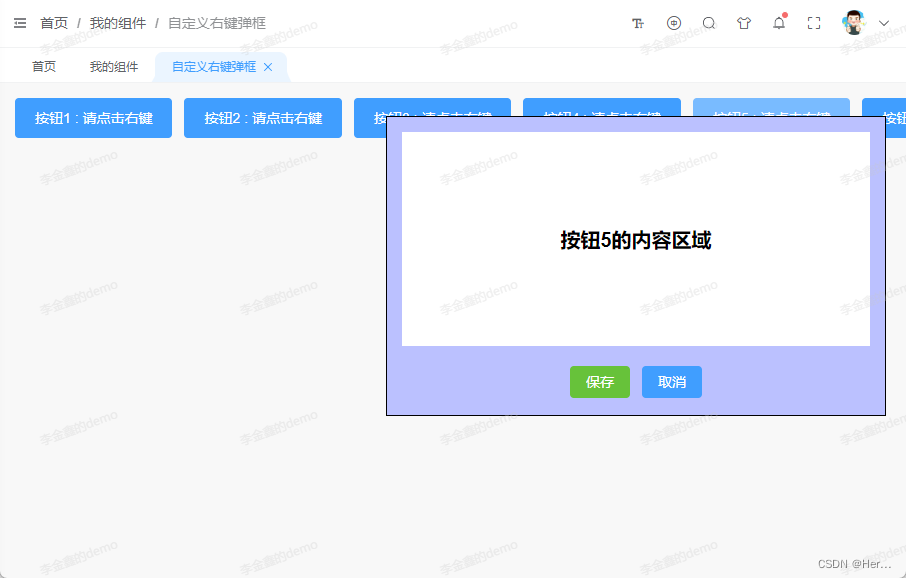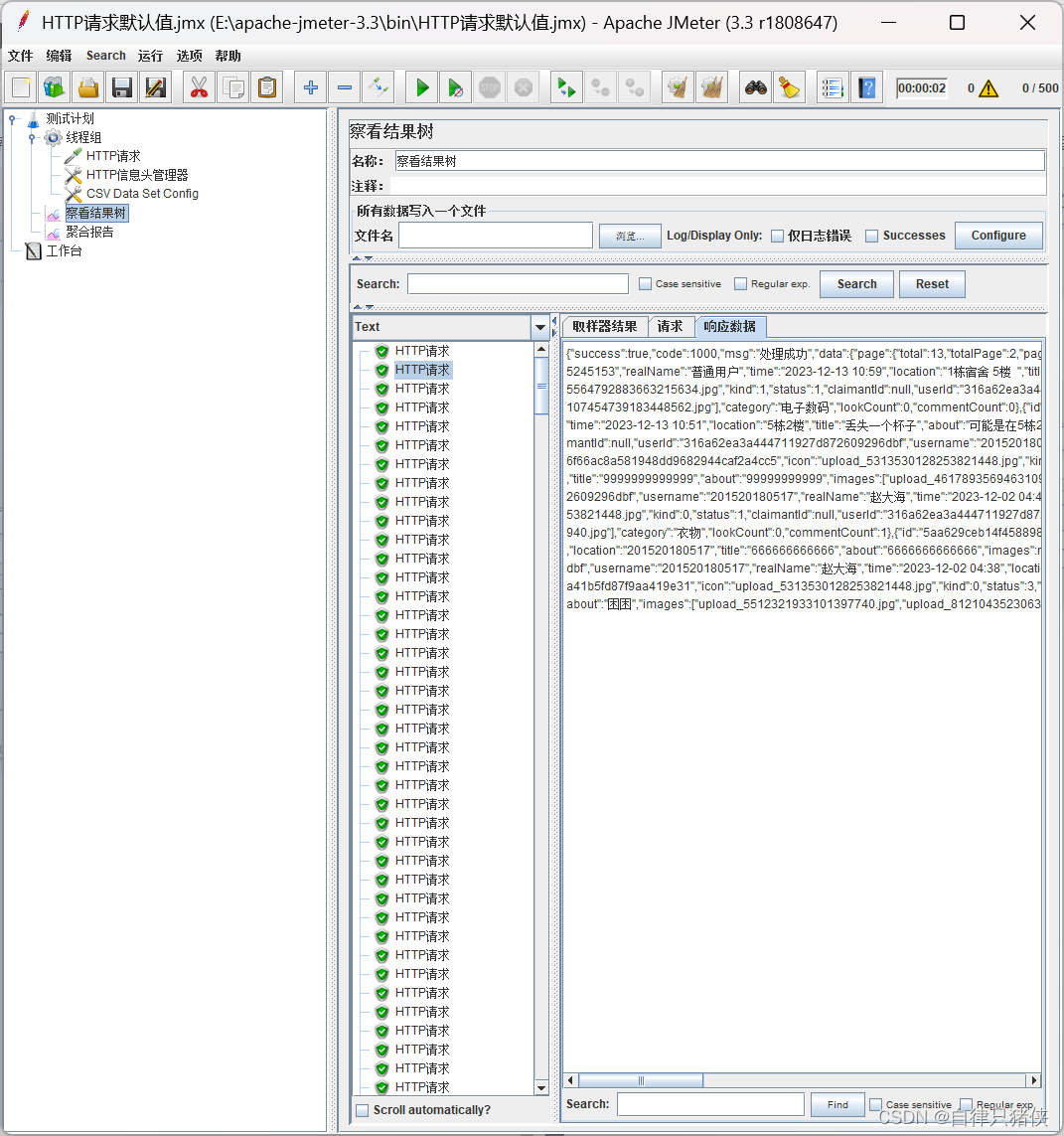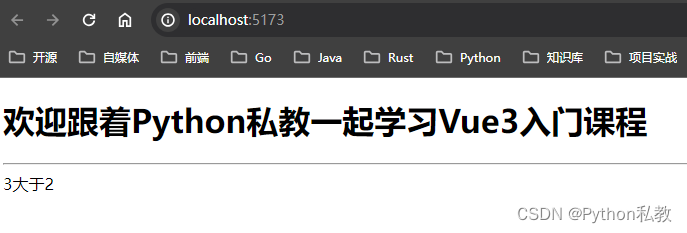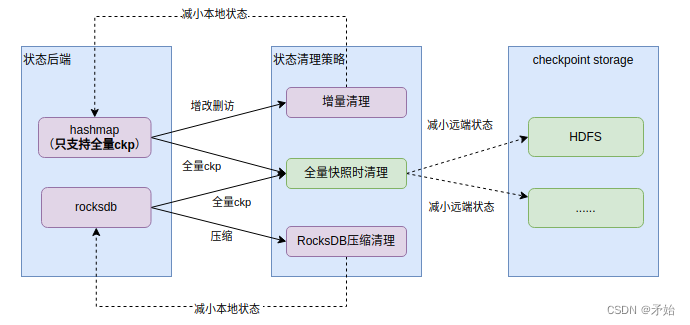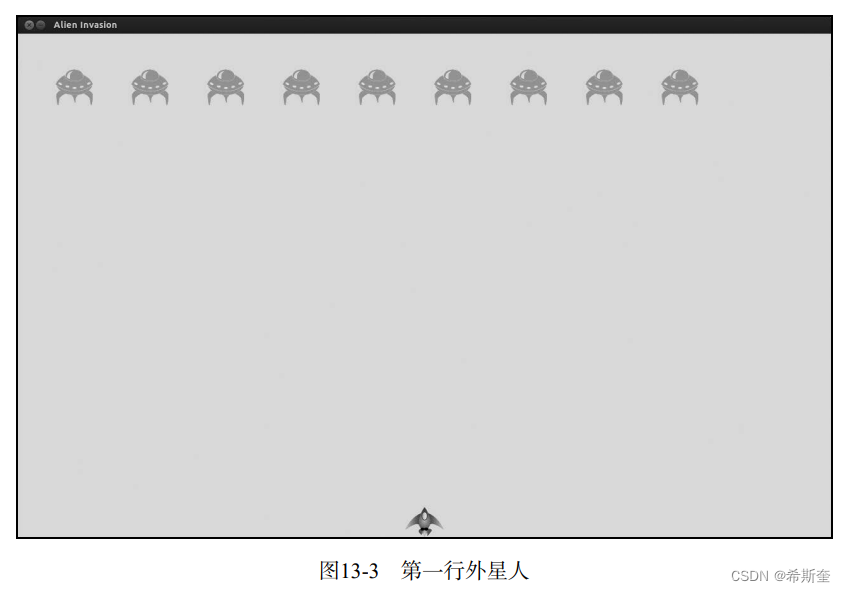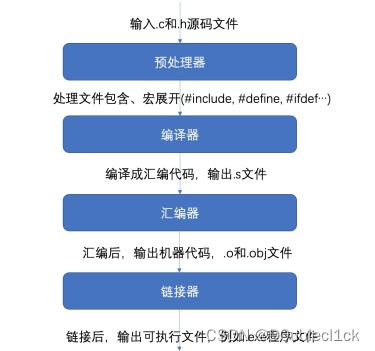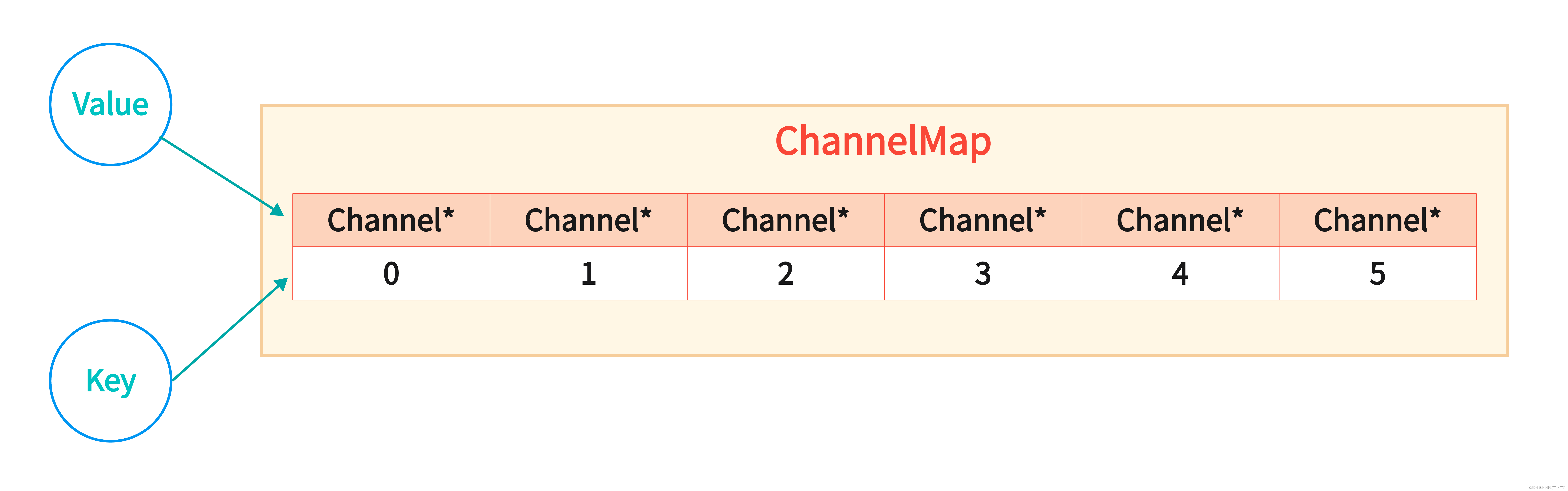Canvas
Canvas简介
Canvas API 提供了一个通过JavaScript 和 HTML的``元素来绘制图形的方式。它可以用于动画、游戏画面、数据可视化、图片编辑以及实时视频处理等方面。
Canvas API 主要聚焦于 2D 图形。而同样使用<canvas>元素的 WebGL API 则用于绘制硬件加速的 2D 和 3D 图形。
Canvas使用
在HTML页面当中新建一个画板
<canvas id="cont">/*此处书写内容在高版本浏览器内无内容*/
</canvas>
Step1
获取画布(必须使用原生js获取)
var canvas =document.querySelector('#cont')
Step2
获取画布上下文
var content =canvas.getContext('2d');
Step3
开启一条路径
content.beginPath();
Step4
确定画布起始点
content.moveTo(100,100);
Step5
确定画布结束点
content.lineTO(400,400);
Step6
着色
content.stroke()
Step
结束路径
content.closePath();
Canvas画直线
默认直线
<style>#myline{border: 1px solid black;}
</style>
<body><canvas id="myline" width="500" height="500"></canvas>
</body>
<script>//获取画布var canvas=document.querySelector("#myline");//获取上下文var ct =canvas.getContext('2d');//开始一条路径ct.beginPath();//画画起点ct.moveTo(100,100);//画画结束点ct.lineTo(400,400);//着色ct.stroke();//关闭路径ct.closePath();</script>
效果图

自定义直线
在着色前 添加以下代码
//线条颜色
ct.strokeStyle='green';
//线条宽度
ct.lineWidth=5
完整代码
<style>#myline{border: 1px solid black;}
</style>
<body><canvas id="myline" width="500" height="500"></canvas>
</body>
<script>//获取画布var canvas=document.querySelector("#myline");//获取上下文var ct =canvas.getContext('2d');//开始一条路径ct.beginPath();//画画起点ct.moveTo(100,100);//画画结束点ct.lineTo(400,400);//着色前添加//设置线条颜色ct.strokeStyle='green'//设置线条粗细ct.lineWidth=5;//着色ct.stroke();//关闭路径ct.closePath();</script>
效果图

Canvas画矩形
绘制实心矩形
矩形样式
ct.fillStyle='red';
//
ct.fillRect(200,200,20,200)
效果图

绘制空心矩形
ct.strokeRect(180,200,20,200)
效果图

画随机柱形统计图
ct.fillStyle='red';for(var i=0;i<7;i++){var height =Math.random()*180+10;ct.fillRect(120+i*40,300-height,20,height)}
效果图

随机颜色统计图
ct.fillStyle='#'+parseInt(Math.random()*0xffffff).toString(16)
效果图

清除画布
ct.clearRect(x,y,width,height);
首先画一个矩形
<style>#mycanvas{display: block;border: 1px solid black;margin: 0 auto ;}
</style>
<body><canvas id="mycanvas" width="500" height="500"> </canvas>
</body>
<script>var canvas =document.querySelector('#mycanvas');var ct =canvas.getContext('2d');ct.fillStyle='green'ct.fillRect(200,200,200,200);//清除画布内容ct.clearRect(210,230,100,100)
</script>
效果图

Canvas圆与圆弧
圆
方法
ct.arc(x,y,radius,startAngle,endAngle,countclockwish)/*x:中心点坐标xy:中心的坐标yradius:半径startAngle:开始的角度endAngle:结束的角度conutclockwish:旋转方向 false 顺时针,true逆时针
*/

0度起始点
画一个圆
<style>#mycanvas{margin: 0 auto;border: 1px solid black;display: block;}
</style>
<body><canvas id="mycanvas" width="500" height="500"></canvas>
</body>
<script>var canvas =document.querySelector("#mycanvas");var ct =canvas.getContext('2d');ct.beginPath()ct.arc(255,255,50,0,Math.PI*2,true)ct.fillStyle='green' //填充样式ct.fill() //填充ct.lineWidth='5' ct.stroke();
</script>
效果图

圆弧
var canvas =document.querySelector("#mycanvas");var ct =canvas.getContext('2d');ct.beginPath()ct.lineWidth='5'ct.arc(255,400,50,1,2,false)ct.stroke()
效果图

Canvas画茶杯Demo
var canvas =document.querySelector('#mycanvas');var ct=canvas.getContext('2d');//画一个茶杯ct.beginPath();ct.moveTo(100,200)ct.lineTo(100,450)ct.lineTo(300,450)ct.lineTo(300,200)ct.lineTo(100,200)ct.lineWidth='3'ct.stroke();ct.closePath();//画一个茶杯手柄ct.beginPath();ct.arc(300,325,50,-(Math.PI/2),Math.PI/2,false)ct.lineWidth='3'ct.stroke()ct.closePath();//热气for(var i=0 ;i<4;i++){ct.beginPath();ct.arc(120+60*i,100,20,-Math.PI/2,Math.PI/2,true)ct.arc(120+60*i,140,20,-Math.PI/2,Math.PI/2,false)ct.stroke()}
效果图

Canvas圆环加载条
var canvas =document.querySelector('#mycanvas');var ct=canvas.getContext('2d');var fnb=Math.PI/180;var db=0;var a=setInterval(()=>{// console.log(fnb)db+=fnb;drowpic(db)if(db>Math.PI*2){clearTimeout(a)}},100)var drowpic=function(fnb){ct.beginPath();ct.lineWidth='5'ct.strokeStyle='red'ct.arc(300,300,50,0,fnb,false);ct.stroke();ct.closePath();}
效果图



Canvas碰撞小球
var canvas =document.querySelector('#mycanvas');var ct=canvas.getContext('2d');// 画布大小var h=500;var w=500;//初始化var x=40;var y=50//速度var speedx=5;var speedy=5;setInterval(function(){ct.clearRect(0,0,w,h)x+=speedx;y+=speedy;if(x<=30 || x>=(w-50)){speedx=-speedx;}if(y<=50 ||y>=(h-50)){speedy= -speedy}ct.beginPath();ct.arc(x,y,30,0,Math.PI*2,false)ct.strokeStyle='green';ct.fillStyle='green'ct.fill();ct.stroke();},10)效果图

动态
Canvas面向对象小球碰撞
var canvas =document.querySelector('#mycanvas');var ct=canvas.getContext('2d');var h=500;var w=500;//定义一个随机产生器var ran=function(num){return Math.random()*num;}//定义Ball球类var Ball=function(){//Ball球类属性=/初始点X,初始点Y,半价radius,颜色Color,水平速度Xspeed,垂直速度Yspeedthis.x=50;this.y=50;this.radius=ran(20)+10; //大小[10-30]this.color='#'+parseInt(ran(0xffffff)).toString(16);this.Xspeed=ran(4)+2; //速度[2-6]this.Yspeed=ran(5)+2 //速度[2-7]}//放入页面的方法Ball.prototype.show= function(){//运动this.run();ct.beginPath();ct.arc(this.x,this.y,this.radius,0,Math.PI*2,false);ct.fillStyle=this.color;ct.fill();ct.stroke();}//运动方法Ball.prototype.run=function(){if(this.x<=30 || this.x>=(w-30)){this.Xspeed=-this.Xspeed;}this.x+=this.Xspeed;if(this.y<=30 ||this.y>=(h-30)){this.Yspeed= -this.Yspeed;}this.y+=this.Yspeed;}//定义一个数组存放小球var ballArray=[];for(var i=1;i<=5;i++){var ball=new Ball();ballArray.push(ball);ball.show();}//运动setInterval(()=>{ct.clearRect(0,0,w,h);for(var j=0;j<ballArray.length;j++){var ball= ballArray[j];ball.show();}},50)
效果图


随机跳动
Canvas画文字
ct.fillText('hello',200,200)
实心文字
var canvas =document.querySelector('#mycanvas');var ct=canvas.getContext('2d');ct.fillStyle='red'ct.font='100px 微软雅黑'ct.fillText('Hello',200,200,50);
效果图

空心文字
var canvas =document.querySelector('#mycanvas');var ct=canvas.getContext('2d');ct.fillStyle='red'ct.font='100px 微软雅黑'ct.fillText('Hello',200,200);//空心文字ct.strokeStyle='yellow'ct.strokeText('Hello',100,100)效果图

,200)
### 实心文字~~~jsvar canvas =document.querySelector('#mycanvas');var ct=canvas.getContext('2d');ct.fillStyle='red'ct.font='100px 微软雅黑'ct.fillText('Hello',200,200,50);
效果图
[外链图片转存中…(img-zwbvQoiY-1703316803433)]
空心文字
var canvas =document.querySelector('#mycanvas');var ct=canvas.getContext('2d');ct.fillStyle='red'ct.font='100px 微软雅黑'ct.fillText('Hello',200,200);//空心文字ct.strokeStyle='yellow'ct.strokeText('Hello',100,100)效果图
[外链图片转存中…(img-9SyJQL5A-1703316803433)]